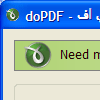doPDF
برنامج تحويل الملفات إلى بي دي إف (مستندات نصية وغير نصية)
برنامج خفيف يمكنك من تحويل ملفات الوورد والملفات النصية الاخرى وأي ملفات يمكن طباعتها إلى ملفات بي دي اف PDF، يعمل كطابعة وهمية وعبر واجهة مستقلة أيضاً

يؤدي البرنامج عمله بإحدى طريقتين: إما أن ينشئ طابعة وهمية في جهازك وماعليك إلا النقر على أمر طباعة المستند أو الملف (سواء كان مستنداً نصياً أو صورة أو أي ملف يمكن طباعته) ثم اختيار اسم البرنامج من قائمة الطابعات.
الطريقة الثانية لتحويل الملفات إلى بي دي إف، هي عبر واجهة البرنامج المستقلة والتي ستجدها في قائمة البرامج، حيث تقوم بفتح البرنامج واختيار الملف الذي تريد تحويله إلى ملف بي دي إف (PDF).
البرنامج يدعم اللغة العربية ويمكن تحول المستندات العربية والتي تحتوي على خطوط مشهورة ومعروفة لكن بعض المشاكل تظهر عند استخدام بعض الخطوط الجديدة والحديثة

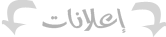
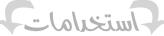
تصنيف البرنامج: برامج --> برامج النشر المكتبي --> برامج التعامل مع الكتب الالكترونية
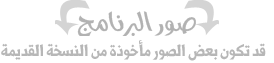
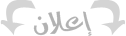
الذهاب لصفحة تحميل برنامج تحويل الملفات لبي دي إف doPDF

شرح برنامج تحويل الملفات إلى بي دي إف PDF
برنامج doPDF من البرامج الرائدة في مجال تحويل المستندات، حيث أن البرنامج يوفّر لك خيارات عديدة للتحويل إلى PDF، ولا يمكننا إنكار أهمية مستندات PDF كونها سهلة القراءة والاطلاع أولًا وغير قابلة للتعديل عليها ثانيًا هذا طبعًا في الحالات العادية.
يعمل برنامج doPDF على تحويل الملفات النصية بكافة صيغها إلى صيغة PDF سواء عن طريق البرنامج نفسه بواجهته البسيطة أو عن طريق الطابعة الافتراضية الخاصة به، والتي سنشرحها لاحقًا، لنبدأ:
واجهة برنامج doPDF ومكوناته
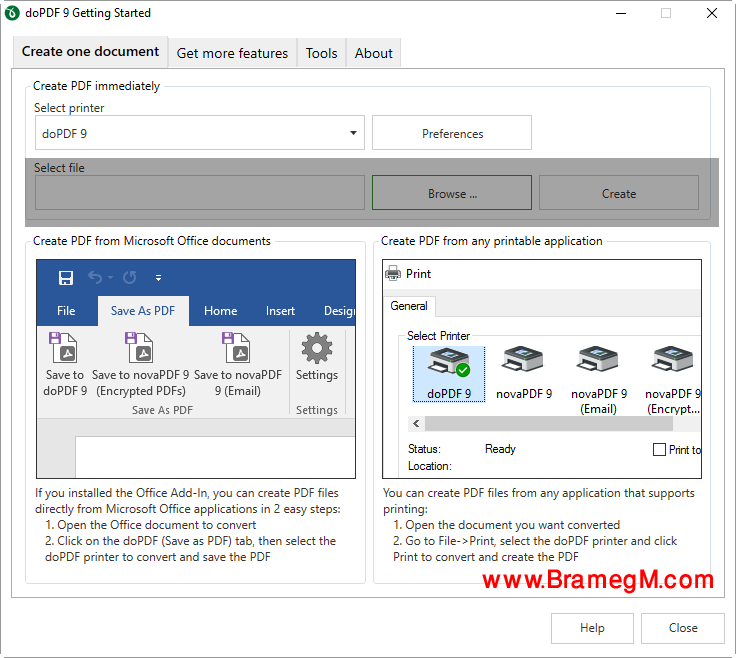
كما نرى بالصورة بالأعلى، واجهة البرنامج بسيطة جدًا ولا تحتوي إلا خيارًا واحدًا وهو المظلل، والذي يسمح لك باستعراض ملف نصي والقيام بعمليه تحويله إلى PDF، وفوقها الخيار “Preferences” والذي يتيح لك التحكم في بعض خيارات البرنامج لكن من المفضل تركها كما هي.
كما أن البرنامج يوضّح لك في هذه القائمة أنه متكامل مع Microsoft Word عن طريق الإضافة الخاصة به، وكذلك يمكنك التحويل عن طريقة عن طريق الخيار “Print” المتواجد في معظم برامج تحرير النصوص.
كيف تقوم بتحويل ملف نصي إلى PDF باستخدام البرنامج؟
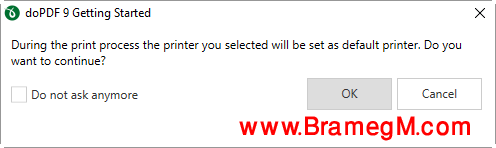
هنا يسألك عن خيارات الطابعة، قم بالضغط على “Ok” ليقوم البرنامح بنقلك إلى هذه النافذة:
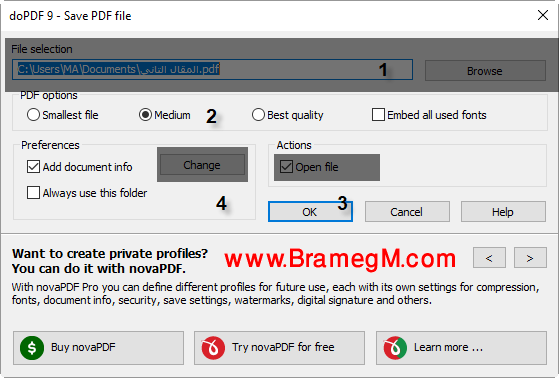
1 – عبر هذا الخيار يمكنك اختيار المكان الذي تريد أن تحفظ فيه ملف الـPDF
2 – هنا يمكنك الاختيار بين أكثر من جودة متاحة لملف الـPDF ويفضل اختيار الجودة Medium
3 – هذا الخيار سيقوم بفتح الملف بمجرد الانتهاء من تحويله إن قمت باختيار “Open file”
4 – يتيح لك هذا الخيار إضافة معلومات الملف النصي مثل الكاتب والإسم.. إلخ وذلك بالضغط على الزر “Change” ومن ثم ملء البيانات.
بعد الانتهاء من تحدد خياراتك قم بالضغط على الزر “Ok” ليتم حفظ الملف.
كيف تقوم بتحويل ملف وورد إلى PDF عن طريق الطباعة؟
يتيح لك البرنامج أن تقوم بتحويل ملف وورد مفتوح بالفعل على برنامج Microsoft Word إلى ملف PDF وذلك عن طريق الخطوات التالية:
أولاً: قم بالضغط على قائمة “File”
ثانيًا: قم بالضغط على الزر “Print”
ثالثًا: قم باختيار “doPDF 9” واضغط على الزر “Print”
كما في الصورة التالية:
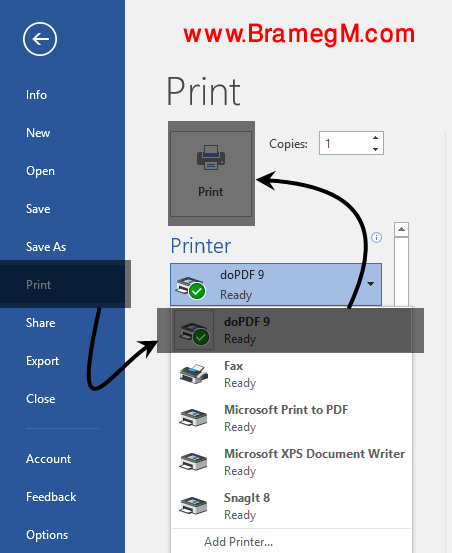
وستجد نافذة الاعدادات الخاصة بالبرنامج والتي تحدثنا عنها سابقًا قد ظهرت.
كيف تقوم بتحويل ملف نصي (.txt) إلى PDF عن طريق الطباعة؟
كل ما عليك هو فتح أي ملف “txt” ومن ثم الضغط على الفائمة “File” ومن ثم “Print” لتظهر لك هذه القائمة
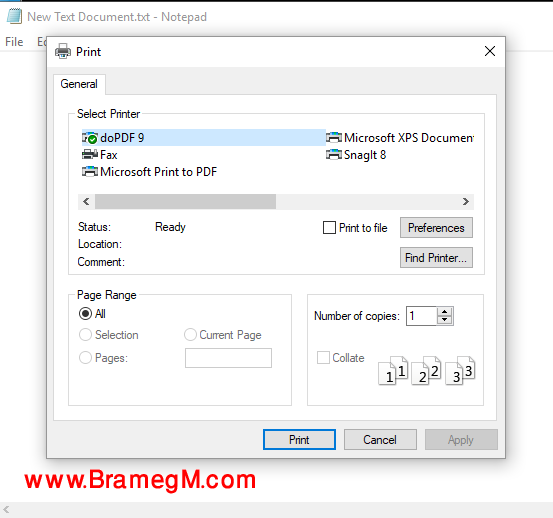
قم باختيار “doPDF” ومن ثم “Print”.
كانت هذه نبذة مختصرة عن كيفية استخدام هذا البرنامج لتحويل الملفات إلى بي دي إف (Convert to PDF)